营销设计的 13 个 Photoshop 技巧
已发表: 2022-04-13如果您想要更专业和可定制的最终产品,但无力聘请内部设计师,您有哪些营销设计选择? 如果您将 Photoshop 排除为仅供专业人士使用的工具,请三思。 一些简单易学的工具大有帮助,让您制作看起来专业且符合品牌准则的营销材料。 越来越多的 Photoshop 知识是营销人员的一项基本技能,无论是在内部和与客户共享演示文稿和宣传,还是创建可供公众消费的品牌材料。 查看这些有关营销基础知识的 Photoshop 技巧。
设置品牌指南
无论您是初创公司还是跨国公司,您的品牌标识都必须清晰且一致。 事实上,一致的品牌推广可以增加高达 23%的收入。 为了让每个人(从字面上看),从设计师到合作机构,请创建一个品牌指南,其中包含任何人在制作您的品牌形象材料所需的一切,例如:
- 调色板,主要和次要
- 每个场景的字体和字体(网络副本、印刷材料等)
- 品牌标志和放置规则
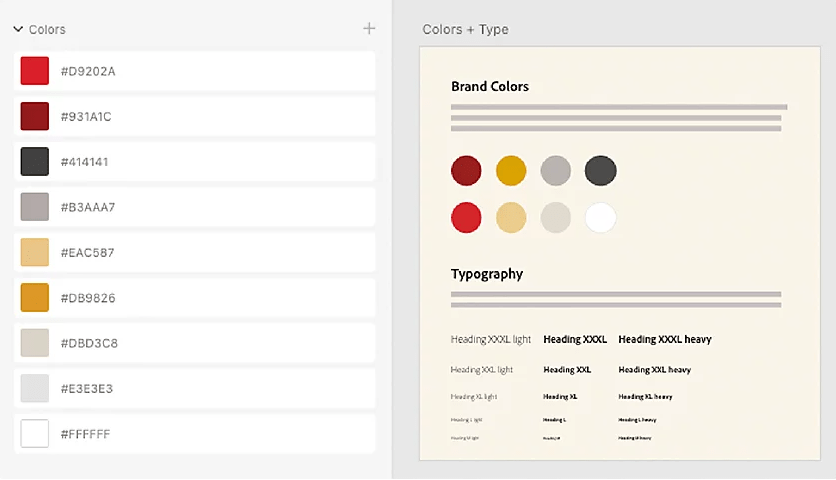
润饰图片
如果您要为广告牌或全国印刷活动分配大量预算,那么现在不是急于进行 Photoshop 培训的时候。 在这种情况下,经验丰富的艺术总监将是必不可少的。 但是,如果您只是在内部共享营销材料,或者需要快速为客户进行演示,Photoshop 有一套相对容易学习的修饰工具。 用它来:
- 锐化图像
- 去除瑕疵
- 改变颜色
- 模糊或删除任何第三方徽标
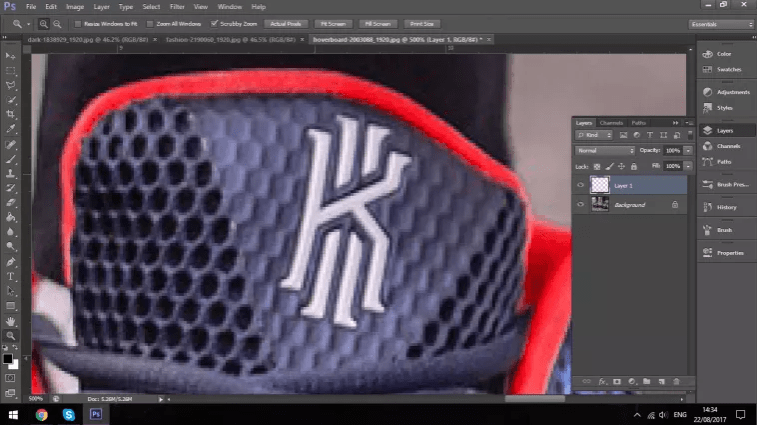
调整图像大小
在为社交媒体创建任何横幅、缩略图、卡片或帖子之前,找出正确的图像尺寸很重要。 这不仅可以为您节省大量时间,而且还可以确保您的图像完全按照您想要的方式显示。 幸运的是,您可以在这个优秀的资源上找到每个主要平台的所有尺寸。
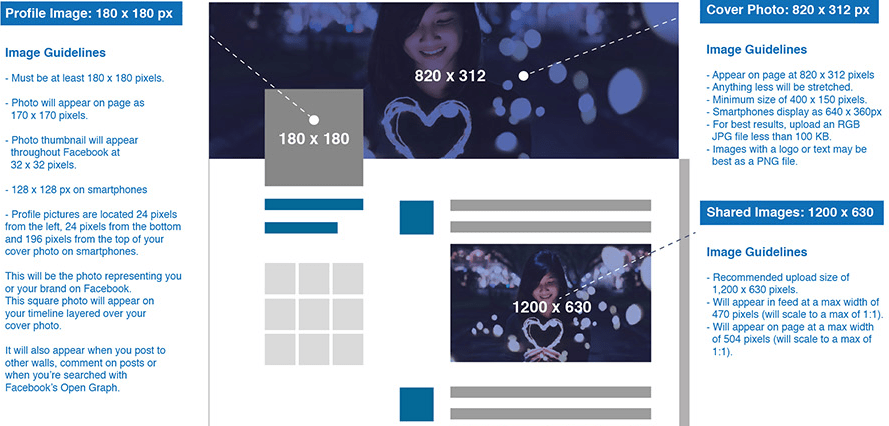
针对移动设备进行优化
鉴于您的品牌内容至少有54% 的时间是在移动设备上消费的,因此要避免上传臃肿、像素化的图像,这些图像要么在用户放弃之前根本无法加载,要么在屏幕上显示失真。 如果网站或图片的加载时间超过 3 秒,预计 54% 的用户会放弃。 使用 Photoshop,您可以通过降低分辨率或像素大小来压缩任何用于移动设备的图像。 Google Search Console 测试工具实际上会为您标记移动图像的任何问题,因此请测试、测试并再次测试。
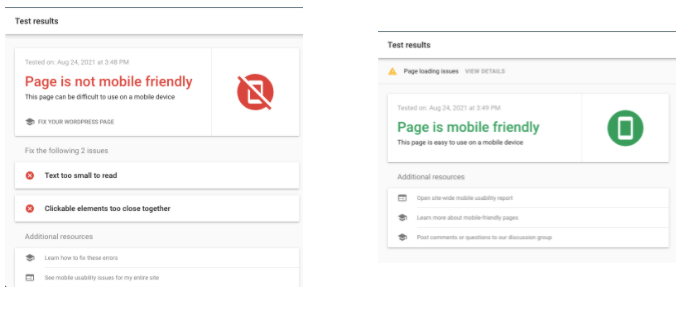
使用图层
可以说将 Photoshop 新手与向导区分开来的工具之一是分层工作。 专业的平面设计师永远不会对单个图像应用一系列更改,而是更愿意为每次编辑创建一个新图层。 因此,如果您想以非破坏性方式为原始图像添加文本、更改色调或颜色或删除元素,请开始尝试使用“图层”面板。
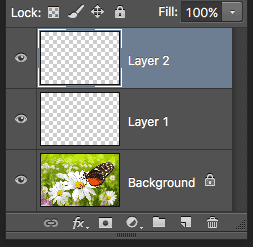
自动功能
就像 Instagram 和其他网站上提供的预设过滤器一样,Photoshop 可以轻松地将自动功能应用到您的图像,以自动色调、自动对比度、自动颜色和其他引导编辑的形式。 因此,如果您不确定从哪里开始获取适合观众的图像,请让工具带头。

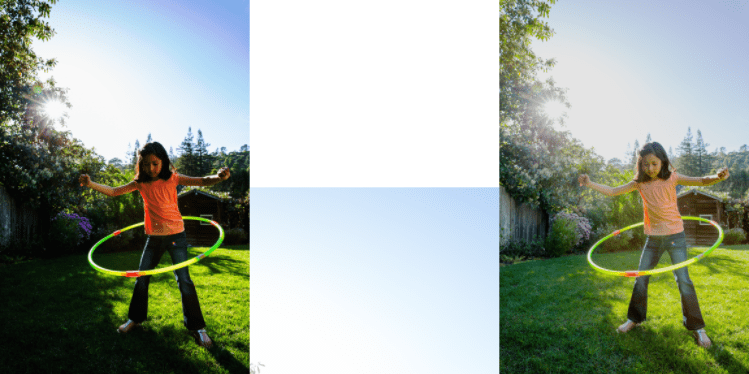
删除背景
另一种 Photoshop 快速操作可以在创建演示文稿或社交媒体帖子时花费宝贵的几分钟(甚至几小时),是从图像中删除背景的工具。 使用人工智能,这个智能工具可以让您选择一个区域并选择“删除背景”选项来隔离一个人、对象或徽标,然后可以在您选择的新背景上分层。
协作和评论
Adobe 最近添加的一项功能允许团队在单个 Photoshop 项目上进行协作,尽管不是同时进行(就像您使用 Google Docs 或 Slides 那样)。 在与客户或第三方机构共享文件时,这可以节省大量时间。 每个成员都可以进行更改、发表评论和查看进度。 对于习惯于将文件转换为 PDF 后再通过文件共享服务对大文件进行压缩和传输的图形设计师来说,协作选项是一项非常受欢迎的创新。
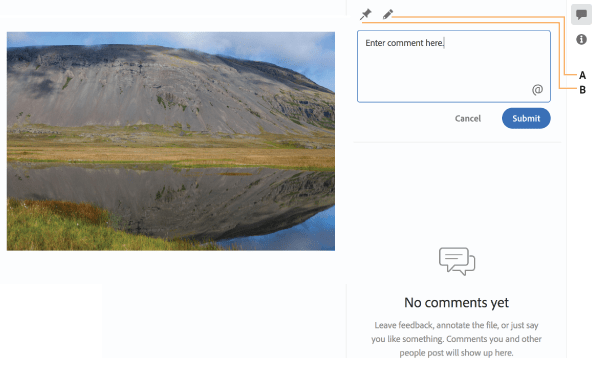
制作 GIF
当您可以使用动画 GIF 取悦观众时,为什么还要选择静态图像? 使用 Photoshop,您可以。 前往“视频时间轴”窗口中的“创建帧动画”选项,然后使用选择的图像或从同一图像的一系列图层创建动画。 即使您只是为文本制作动画,它也会使框架具有出色的品质,从而引起移动观众的共鸣。
添加纹理
对看似平淡无味的图像感到不知所措? Photoshop 可让您添加纹理,使其在社交媒体等方面具有突出的吸引力。 同样,您将使用图层。 例如,只需从下拉菜单中选择变暗、柔化或模糊,然后调整不透明度以将新图层与原始图像混合。 简单的!
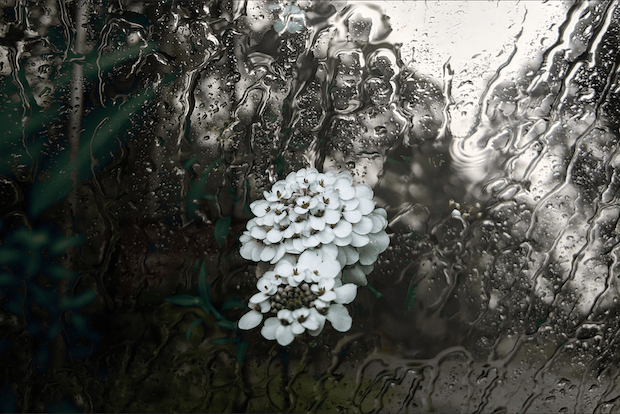
添加徽标
作为建立品牌知名度的一部分,您与观众或合作伙伴分享或创建的所有内容都应带有您的徽标。 在 Photoshop 中简直不能再简单了。 只需“放置”图像(您也可以在 Photoshop 中创建),调整源图像的大小和位置,然后保存。 相同的过程适用于为您拥有的照片添加水印,但在这种情况下,最好将水印添加为单独的图层。

使用克隆工具清理
虽然 Photoshop 面板上的一些工具可以立即识别,例如画笔或选择框,但很容易错过克隆工具。 然而,这个橡皮图章可以创造奇迹。 如果您想在发布前去除瑕疵并清理图像,克隆工具可让您将图像的一部分覆盖在另一部分上。 首先克隆源像素,然后使用混合画笔将它们“绘制”到另一个区域。 谨慎使用进行小的编辑和修复。
创建电子邮件营销模板
您没有时间从头开始创建每个电子邮件活动。 即使您这样做了,也有一种更简单的方法可以使用 Photoshop 模板在浏览器中为您的电子邮件提供一致、独特的外观。 创建一个常规的页脚、布局和调色板,您可以通过拖放轻松调整以更新文本和图像。
如果您希望超越基础知识,Hawke Media 可为所有人提供出色的营销服务。 我们才华横溢的设计师团队可按月签订合同,并提供适合您品牌需求的混合搭配服务。

